
この記事では、解除できないメルマガへの対処法について解説していきます。
先日ですが、複数のメルマガを購読している方より、

と、このようなご質問を頂きました。
確かに、メルマガによっては解除リンクやフォームがなかったり、クリックしても解除できない時もあるため迷惑ですよね…。
これ結論からお伝えしますと、
- メルマガが解除できない時に行う対処法はコチラです。
対処法(Gmail編)
- 迷惑メール報告をする
- メールをブロックする
- メールの自動削除設定をする
対処法(Yahoo!メール編)
- 迷惑メール報告をする
- 受信拒否の設定をする
それでは詳しく見ていきましょう。
目次
サブスク自動集客ツール

「売り上げが伸びない…。」など、集客ができずに悩んでいませんか?
ツールをポチッとするだけでほったらかしで集客できてしまうツール。
月間7,500万人以上が利用しているアメブロからあなたのブログへ、自動で集客する方法に興味がある方におすすめです。
メルマガが解除できない時の対処法(Gmail編)

Gmailで登録したメルマガが解除できない場合は、この3つの対処法がありましたね。
- 迷惑メール報告をする
- メールをブロックする
- メールの自動削除設定をする
それでは1つ1つ見ていきましょう。
1.迷惑メール報告をする
解除できないメルマガの場合は、迷惑メール報告が最も簡単な作業となります。
具体的な手順はコチラになります。
- Gmailを開いて解除できないメルマガをクリック
- メールの上にある「迷惑メール報告」をクリック
それでは1つ1つ見ていきましょう。
step
1Gmailを開いて解除できないメルマガをクリックする
まずは、Gmailへとログインをして、解除できないメルマガをクリックして開きましょう。
step
2メールの上にある「迷惑メール報告」をクリックする
メールを開いたら上のメニューにあります、「迷惑メール報告」のアイコンをクリックするだけです。
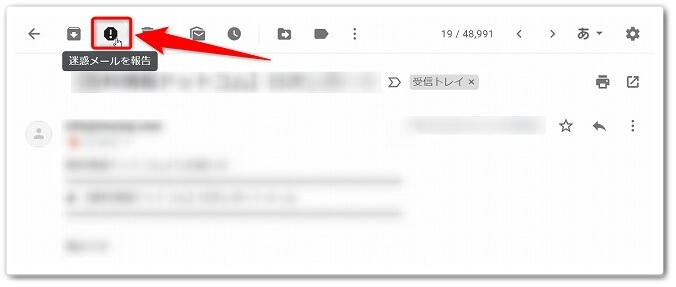
この「迷惑メール報告」は回数を重ねることでブロック率を高める機能となっています。そのため、確実に迷惑メールフォルダーへ移行する機能ではありませんのでご注意ください。
2.メールをブロックする
確実にメルマガを迷惑メールフォルダーへ移動させるには、このメールブロック機能を使うのがオススメです。
メールブロックのやり方はコチラです。
- Gmailを開いて解除できないメルマガをクリックする
- 「⁝」→「(送信者名)さんをブロックする」をクリックする
それでは1つ1つ見ていきましょう。
step
1Gmailを開いて解除できないメルマガをクリックする
まずは、Gmailへとログインをして、解除できないメルマガをクリックして開きましょう。
step
2「⁝」→「(送信者名)さんをブロックする」をクリックする
メールを開いたら右上にあります、
- 「⁝」をクリック
- 「(送信者名)さんをブロックする」をクリック
と、この手順でクリックしましょう。
すると、ブロックした送信者のメルマガは、次回移行「迷惑メールフォルダー」に入るようになります。

3.メールの自動削除設定をする
解除できないメルマガを自動で削除した場合は、「メールの自動削除設定」がオススメです。
具体的な、メールの自動削除設定はコチラです。
- Gmailを開いて解除できないメルマガをクリックする
- 「⁝」→「メールの自動振り分け設定」をクリックする
- 「フィルタを作成」をクリックする
- 「受信トレイ」→「削除する」→「一致するスレッド」にチェックを入れる
それでは1つ1つ見ていきましょう。
step
1Gmailを開いて解除できないメルマガをクリックする
まずは、Gmailへとログインをして、解除できないメルマガをクリックして開きましょう。
step
2「⁝」→「(送信者名)さんをブロックする」をクリックする
メールを開いたら右上にあります、
- 「⁝」をクリック
- 「メールの自動振り分け設定」をクリック
と、この手順でクリックしましょう。
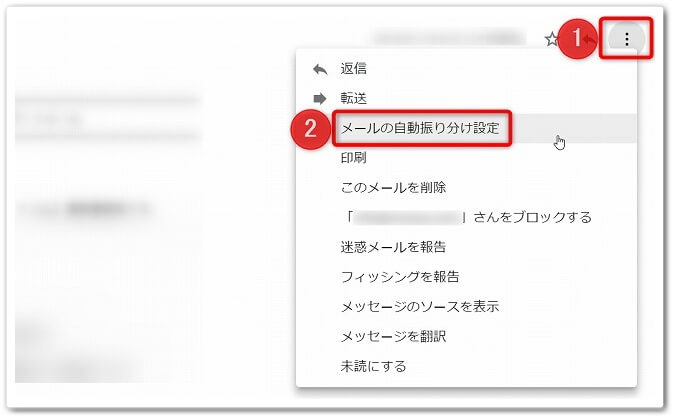
step
3「フィルタを作成」をクリックする
すると下記画像の画面が開きますので、「フィルタを作成」をクリックしましょう。
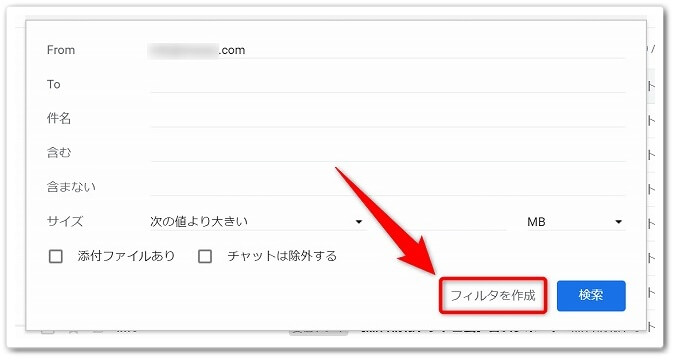
step
4「受信トレイ」→「削除する」→「一致するスレッド」にチェックを入れる
「フィルタを作成」をクリックしたら、下記の画面が開くので、
- 「受信トレイをスキップ(アーカイブする)」
- 「削除する」
- 「一致するスレッドにもフィルタを適用する。」
と、この3つにチェックを入れて、右下にある「フィルタを作成」ボタンをクリックしたら完了です。
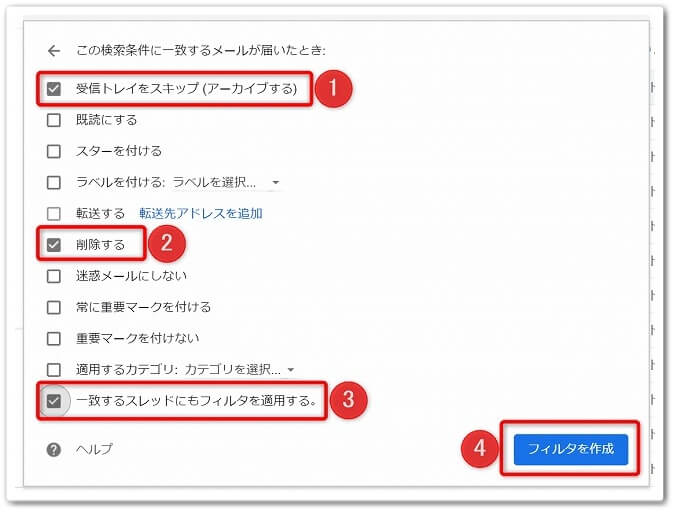
この設定を行うことで、解除できないメルマガが届いた場合は、「自動で削除」されるようになりますので、メルマガを見ることも無くなるのです。
メルマガが解除できない時の対処法(Yahoo!メール編)

Yahoo!メールで登録したメルマガが解除できない場合は、この2つの対処法がありましたね。
- 迷惑メール報告をする
- 受信拒否の設定をする
それでは1つ1つ見ていきましょう。
1.迷惑メール報告をする
Yahoo!メールで「迷惑メール報告」をする方法はコチラです。
- Yahoo!メールにログインをする
- 「解除できないメルマガ」→「迷惑メール」ボタンをクリックする
それでは1つ1つ見ていきましょう。
step
1Yahoo!メールにログインをする
まずは、Yahoo!メールにログインをしましょう。
step
2「解除できないメルマガ」→「迷惑メール」ボタンをクリックする
ログインをしましたら、
- 「解除できないメルマガ」をクリック
- 「迷惑メール」ボタンをクリック
と、この手順で進めていくだけです。
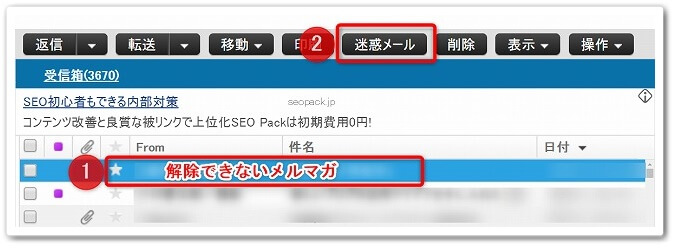
2.受信拒否の設定をする
確実に指定のメールを拒否したいなら、「受信拒否の設定」をするのがオススメです。
具体的な、受信拒否の設定のやり方はコチラです。
- Yahoo!メールにログインをする
- 拒否したいメルマガにチェックを入れる
- 「操作」→「送信者を受信拒否に登録」をクリックする
- 確認画面で「OK」ボタンをクリックする
それでは1つ1つ見ていきましょう。
step
1Yahoo!メールにログインをする
まずは、Yahoo!メールにログインをしましょう。
step
2拒否したいメルマガにチェックを入れる
解除できないメルマガをクリック、又はチェックボックスにチェックを入れます。

step
3「操作」→「送信者を受信拒否に登録」をクリックする
チェックを入れたら右上にあります、
- 「操作」ボタンをクリック
- 「送信者を受信拒否に登録」をクリック
と、この順番でクリックしていきましょう。
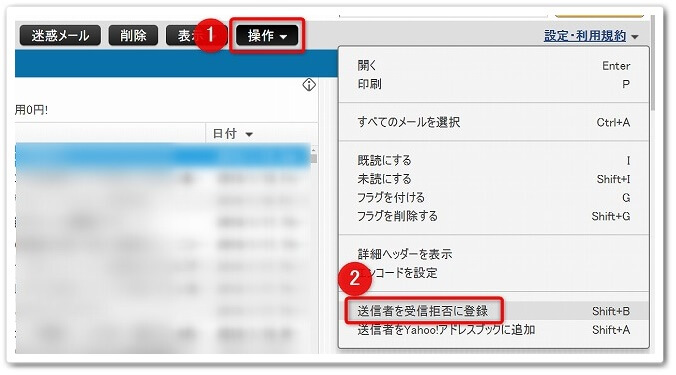
step
4確認画面で「OK」ボタンをクリックする
すると確認画面が開きますので、「OK」ボタンをクリックしたら完了となります。
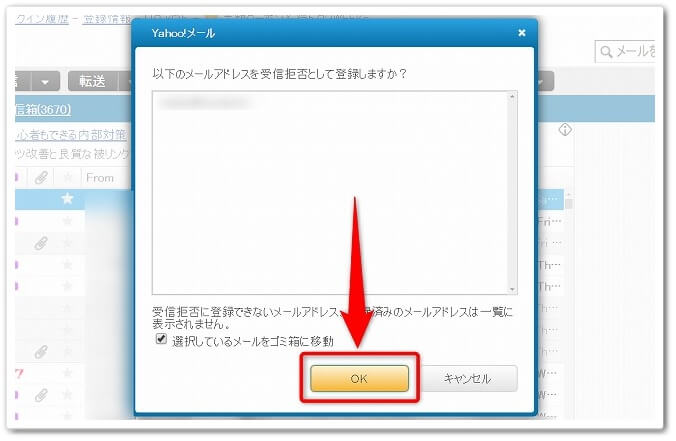
この「受信拒否の設定」をすることで、登録したメルマガは受信をしなくなります。
【メルマガが解除できない!】簡単に出来る5つの対処法!のまとめ
まとめますと、
対処法(Gmail編)
- 迷惑メール報告をする
- メールをブロックする
- メールの自動削除設定をする
対処法(Yahoo!メール編)
- 迷惑メール報告をする
- 受信拒否の設定をする
是非、意識してチャレンジしてみてください。